Turinys
Dažnių pasiskirstymą galima apibrėžti grafiku arba duomenų rinkiniu, kuris organizuojamas taip, kad išreikštų kiekvieno galimo kelis kartus atlikto pasikartojančio atvejo rezultato dažnį. Jei turite bet kokį konkretų duomenų rinkinį, "Excel" programoje galite sudaryti dažnių pasiskirstymo lentelę. "Excel" programa suteikia platformą, leidžiančią sudaryti dažnių pasiskirstymo lentelę naudojant "Excel" funkciją, sukamąją lentelę arba bet kurią histogramą.straipsnyje daugiausia dėmesio bus skiriama kaip "Excel" programoje sudaryti dažnių pasiskirstymo lentelę. Tikiuosi, kad šis straipsnis jums bus labai informatyvus ir iš jo galėsite įgyti daug žinių šia tema.
Atsisiųsti praktikos sąsiuvinį
Atsisiųsti praktikos sąsiuvinį
Dažnio pasiskirstymo lentelė.xlsx4 paprasti būdai, kaip "Excel" sukurti dažnio pasiskirstymo lentelę
Kadangi dažnių pasiskirstymas išreiškia kiekvieną galimą duomenų rinkinio rezultatą, jis gali būti tikrai naudingas atliekant statistinę analizę. Radome keturis skirtingus ir veiksmingus būdus, kaip "Excel" programoje sudaryti dažnių pasiskirstymo lentelę, įskaitant "Excel" funkciją ir sukamąją lentelę. Visi šie būdai yra tikrai veiksmingi kasdienėje veikloje.
1. Pivot lentelės naudojimas
Norėdami sudaryti dažnių pasiskirstymo lentelę "Excel" programoje, galime naudoti "Pivot Table". Norėdami tai parodyti, paimame duomenų rinkinį, į kurį įeina tam tikro pardavėjo vardas, produktas ir pardavimo suma. Norime sužinoti dažnį tarp tam tikros sumos.
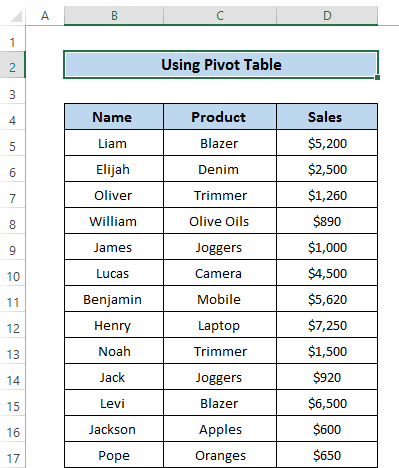
Norėdami "Excel" programoje sudaryti dažnių pasiskirstymo lentelę, turite atidžiai atlikti šiuos veiksmus.
Žingsniai
- Pirmiausia reikia pasirinkti visą duomenų rinkinį.
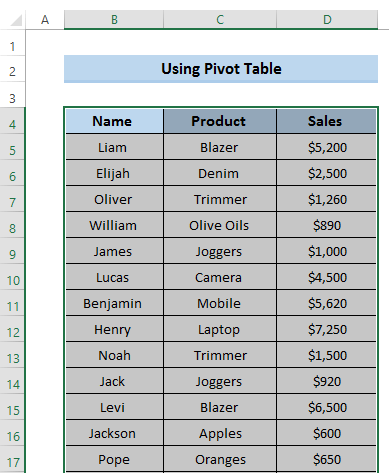
- Tada eikite į Įdėkite juostos skirtukas.
- Iš Lentelės grupę, pasirinkite PivotTable .
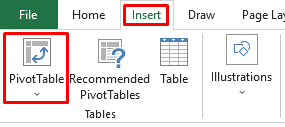
- PivotTable iš lentelės arba intervalo bus rodomas dialogo langas.
- Skyriuje "Lentelė / diapazonas" pasirinkite ląstelių diapazoną B4 į D19 .
- Tada pasirinkite Naujas darbalapis patalpinti PivotTable.
- Galiausiai spustelėkite GERAI .

- Tada spustelėkite Pardavimai parinktys PivotTable laukai .
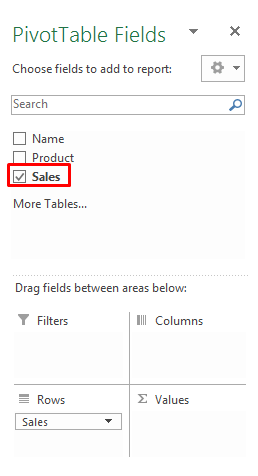
- Dabar vilkite Pardavimai į Vertybės skyrius.
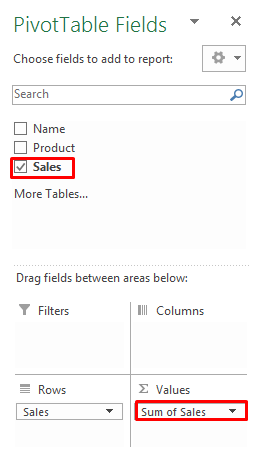
- Dabar reikia pakeisti Pardavimų suma į Pardavimų skaičius .
- Norėdami tai padaryti, dešiniuoju pelės klavišu spustelėkite bet kurią Pardavimų suma skiltis.
- Į Kontekstinis meniu , pasirinkite Vertės lauko nustatymai .
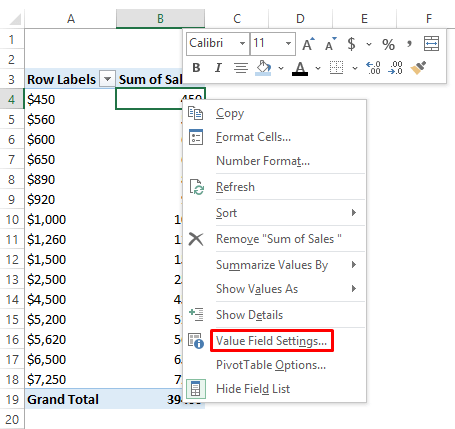
- A Vertės lauko nustatymai bus rodomas dialogo langas.
- Tada iš Apibendrinti vertės lauką Pagal skyriuje Pasirinkite Skaičiuokite galimybė.
- Galiausiai spustelėkite GERAI .
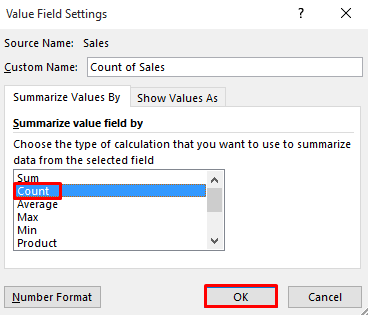
- Kiekviena pardavimo suma bus skaičiuojama kaip 1. Bet kai sudarysite grupę, naudodami šias sumas, skaičiavimas pasikeis pagal šį intervalą.
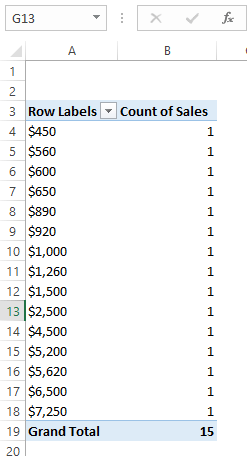
- Tada dešiniuoju pelės klavišu spustelėkite bet kurią pardavimo ląstelę.
- Iš Kontekstinis meniu , pasirinkite Grupė .
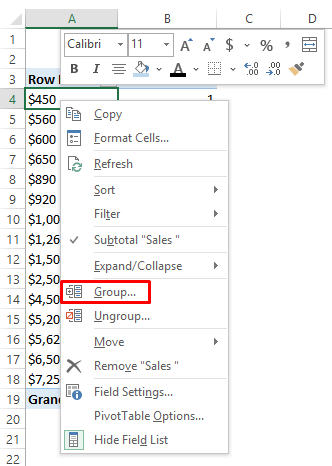
- A Grupavimas bus rodomas dialogo langas.
- Ji automatiškai parinks pradžią ir pabaigą pagal jūsų duomenų rinkinio didžiausią ir mažiausią vertę. Galite ją pakeisti arba palikti tokią, kokia ji yra.
- Pakeiskite grupavimą Pagal Mes jį laikome 500 .
- Galiausiai spustelėkite GERAI .
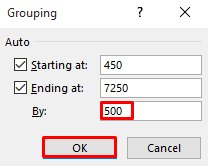
- Bus sukurtos kelios grupės. Pardavimų skaičius taip pat keičiasi.
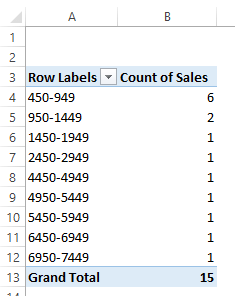
- Tada eikite į Skirtukas Insert juostoje.
- Iš Diagramos grupę, pasirinkite Rekomenduojamos diagramos .
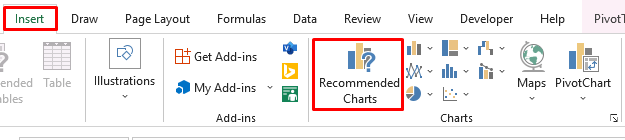
- Mes imamės Stulpelinės diagramos šio duomenų rinkinio, Jis parodys dažnio pasiskirstymą nurodytame intervale.
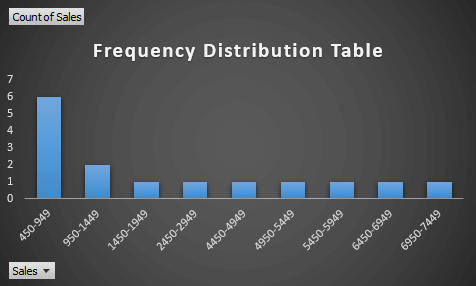
Skaityti daugiau: Kaip "Excel" programoje sudaryti kategorinę dažnių lentelę (3 paprasti metodai)
2. FREKVENCIJOS funkcijos naudojimas
Norėdami sudaryti dažnių pasiskirstymo lentelę, galime naudoti funkcija FREKVENCIJA . FREKVENCIJA funkcija nurodo, kaip dažnai skaitinė reikšmė atsiranda jūsų nurodytame intervale. Ši funkcija pateikia jūsų duomenų rinkinio dažnių pasiskirstymą.
Jei norite naudoti FREKVENCIJA funkcija, imame duomenų rinkinį, kuriame yra tam tikro studento vardas ir jo egzamino pažymys. Norime gauti šių pažymių dažnumą.
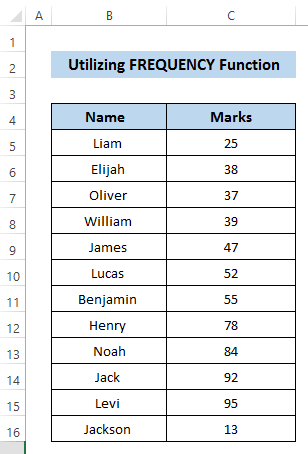
Norėdami taikyti FREKVENCIJA funkciją, kad sudarytumėte dažnių pasiskirstymo lentelę, reikia atidžiai atlikti toliau nurodytus veiksmus.
Žingsniai
- Pirmiausia sukurkite apatinį ir viršutinį intervalą, išnagrinėję savo duomenų rinkinį.
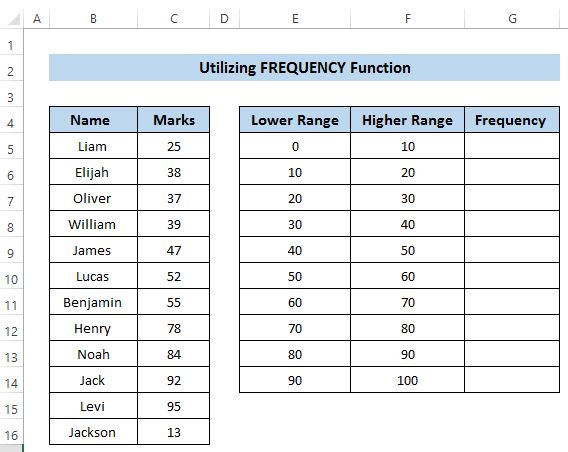
- Tada pasirinkite ląstelių intervalą G5 į G14 .
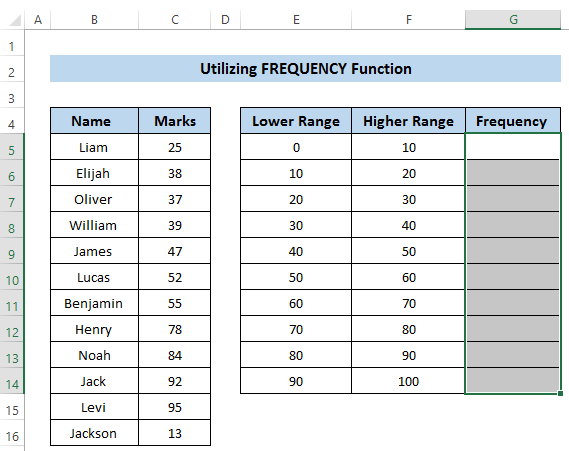
- Tada į formulės langelį įrašykite šią formulę.
= DAŽNIS(C5:C16,F5:F14) 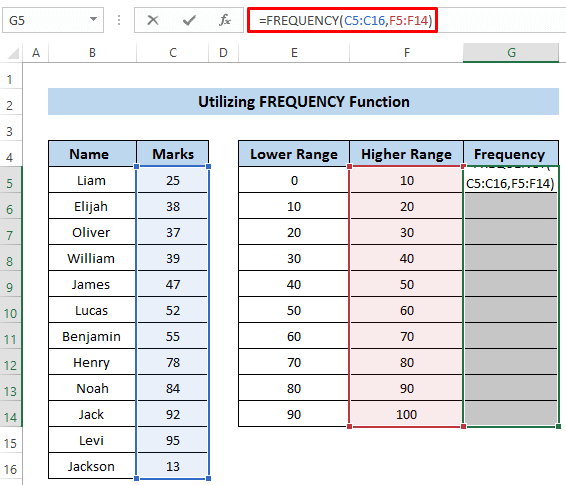
- Kadangi tai yra masyvo funkcija, turime paspausti Ctrl+Shift+Enter priešingu atveju formulė nebus pritaikyta. Įprastai funkcijai reikia paspausti Enter, o matricos funkcijai reikia paspausti Ctrl+Shift+Enter .
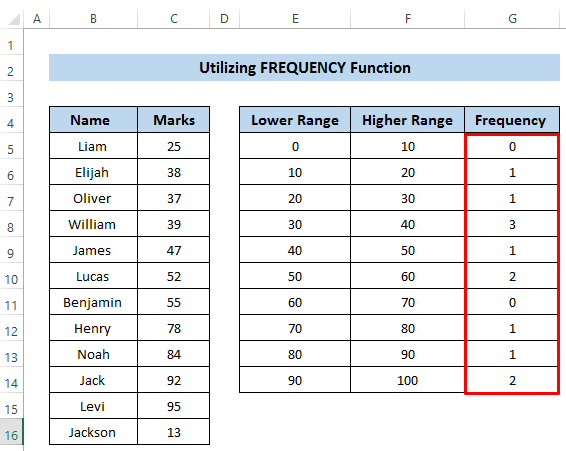
Pastaba
Šiuo atveju mes imame didesnį intervalą, nes visi žinome, kad bins vidurkis mažesnė už tą apibrėžtą vertę. Taigi funkcija ieško dažnių, mažesnių už didesnį diapazoną,
Skaityti daugiau: Kaip sukurti sugrupuotą dažnio pasiskirstymą programoje "Excel" (3 paprasti būdai)
3. COUNTIFS funkcijos taikymas
Toliau galime naudoti COUNTIFS funkcija atlikti dažnių pasiskirstymą "Excel" programoje. COUNTIFS funkcija iš esmės skaičiuoja ląstelių, kuriose tenkinama nurodyta sąlyga, skaičių. Taip galima lengvai nustatyti tam tikro duomenų rinkinio dažnį.
Norėdami taikyti COUNTIFS funkciją, reikia laikytis toliau nurodytų taisyklių, pagal kurias "Excel" programoje galima sudaryti dažnių pasiskirstymo lentelę.
Žingsniai
- Pirmiausia paimkite savo duomenų rinkinį ir ištyrę jį sukurkite apatinį ir viršutinį intervalą.
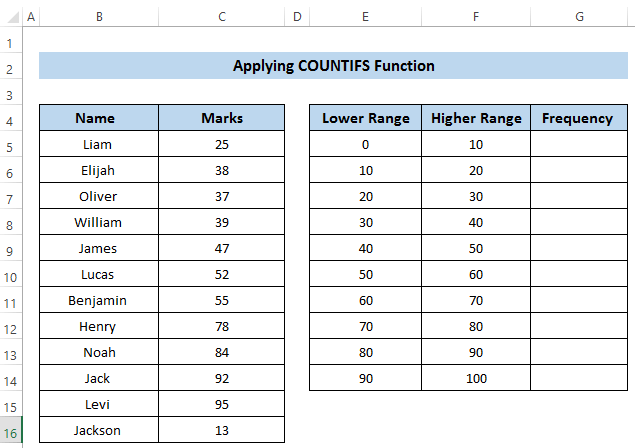
- Tada pasirinkite langelį G5 .
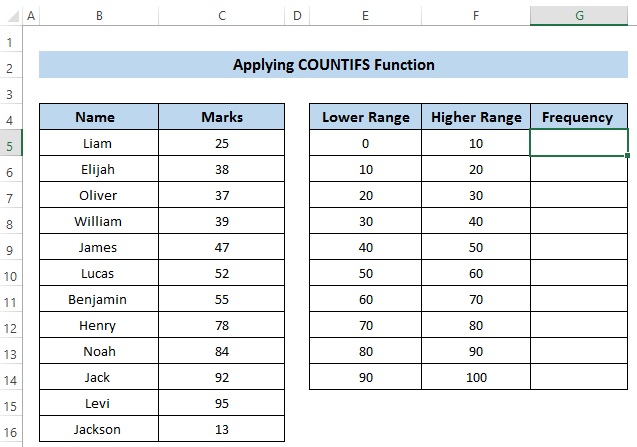
- Dabar į formulės langelį įrašykite šią formulę.
=COUNTIFS(C5:C16,"<="&10) 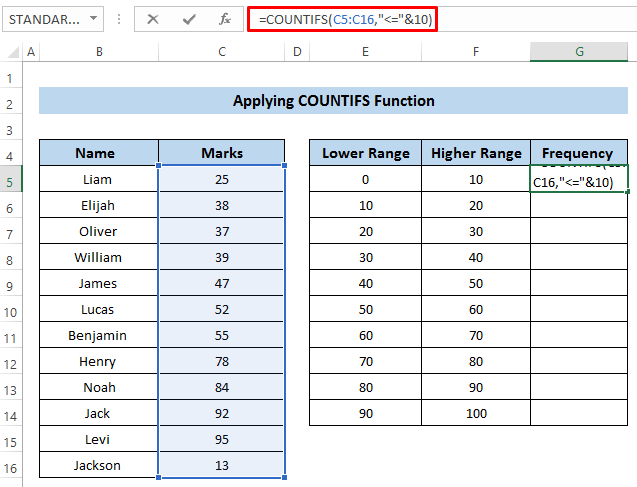
Formulės suskirstymas
COUNTIFS(C5:C16,"<="&10)
Čia ląstelių diapazonas yra C5 į C16 . Sąlyga yra mažesnė arba lygi 10. COUNTIFS funkcija grąžina bendrą įvykių skaičių, kuris yra mažesnis arba lygus 10.
- Paspauskite Įveskite taikyti formulę.
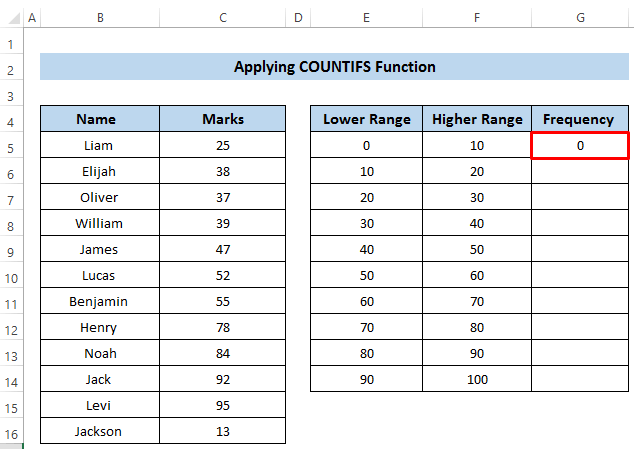
- Tada pasirinkite langelį G6 .
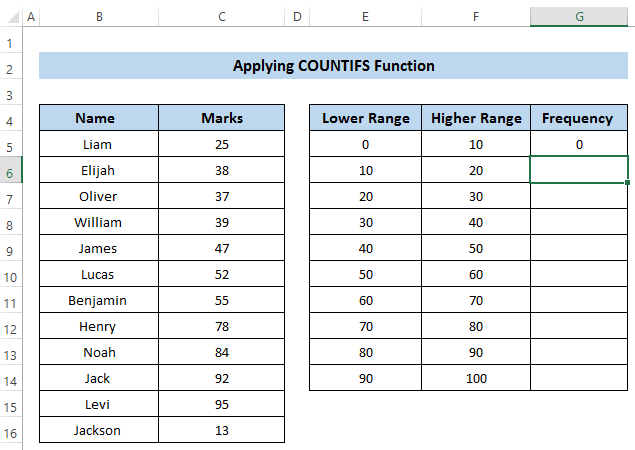
- Tada į formulės langelį įrašykite šią formulę.
=COUNTIFS($C$5:$C$16,">"&10,$C$5:$C$16,"<="&20) 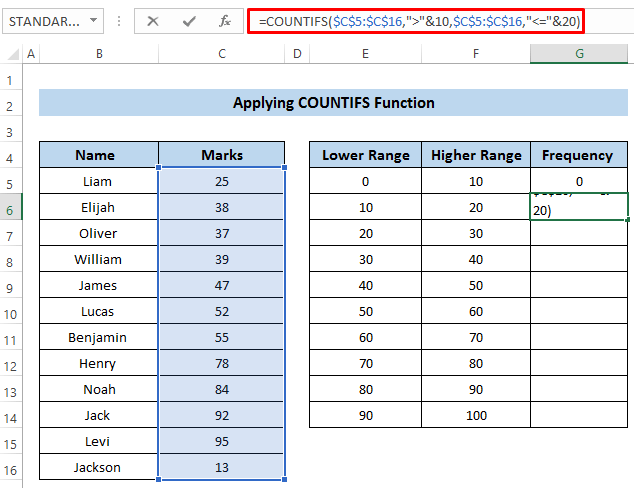
Formulės suskirstymas
COUNTIFS($C$5:$C$16,">"&10,$C$5:$C$16,"<="&20)
- Jei yra daugiau nei viena sąlyga, naudojame COUNTIFS Pirmiausia nustatome ląstelių diapazoną nuo C5 į C16 . Kadangi mūsų diapazonas yra nuo 10 iki 20, pirmąją sąlygą nustatome kaip didesnę nei 10.
- Kitu atveju taip pat imame tą patį ląstelių intervalą. Tačiau šį kartą sąlyga yra mažesnė arba lygi 20.
- Galiausiai COUNTIFS funkcija grąžina ženklų dažnį nuo 10 iki 20.
- Tada paspauskite Įveskite taikyti formulę.
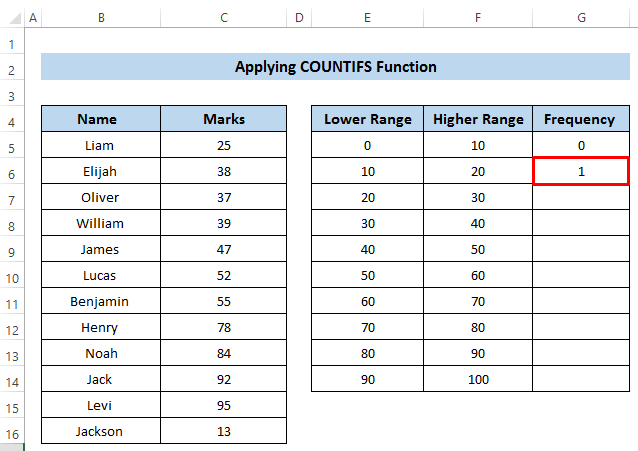
- Toliau pasirinkite langelį G7 .
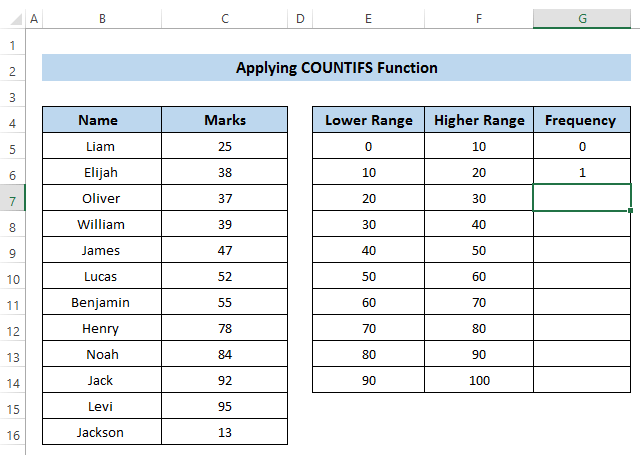
- Tada į formulės langelį įrašykite šią formulę.
=COUNTIFS($C$5:$C$16,">"&20,$C$5:$C$16,"<="&30) 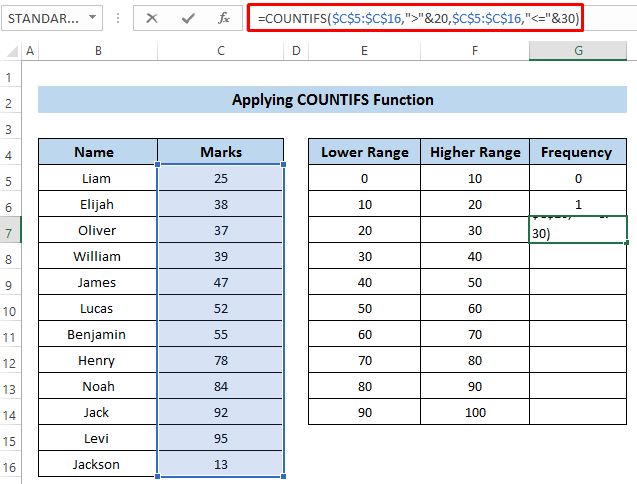
- Tada paspauskite Įveskite taikyti formulę.
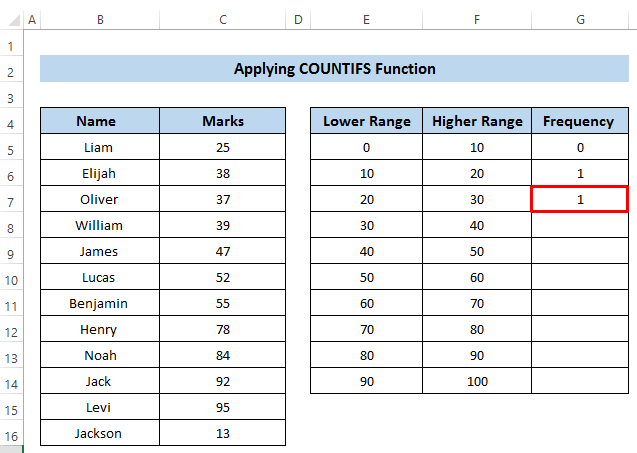
- Tada tą patį atlikite ir su kitomis ląstelėmis, kad gautumėte norimus dažnius.
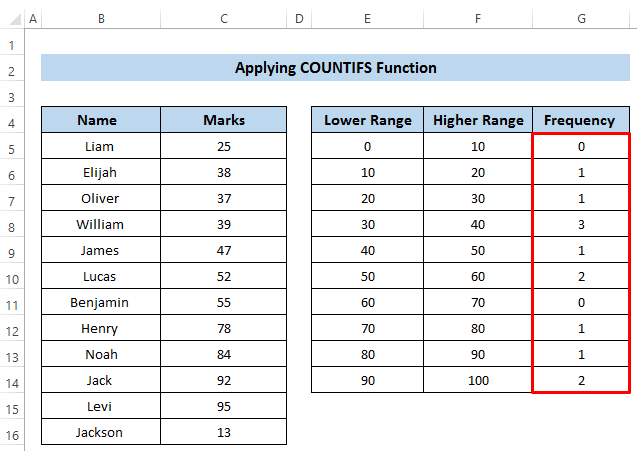
Skaityti daugiau: Kaip "Excel" programoje sudaryti santykinio dažnio lentelę (paprastais žingsniais)
4. Duomenų analizės priemonės naudojimas
Kitas naudingas būdas sudaryti dažnių pasiskirstymo lentelę "Excel" programoje yra naudoti Duomenų analizės priemonė. Šis metodas tikrai populiarus, norint sudaryti bet kokią dažnių pasiskirstymo lentelę. Norėdami tinkamai naudoti šį metodą, turite atidžiai atlikti toliau nurodytus veiksmus.
Žingsniai
- Pirmiausia reikia įjungti Duomenų analizės įrankis .
- Norėdami tai padaryti, eikite į Failas juostos skirtukas.
- Tada pasirinkite Daugiau komanda.
- Į Daugiau komandą, pasirinkite Parinktys .
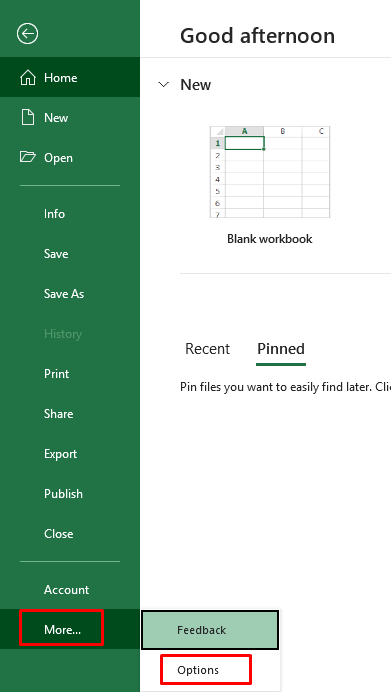
- Svetainė "Excel" parinktys bus rodomas dialogo langas.
- Tada spustelėkite Papildiniai .
- Po to spustelėkite Eikite į .
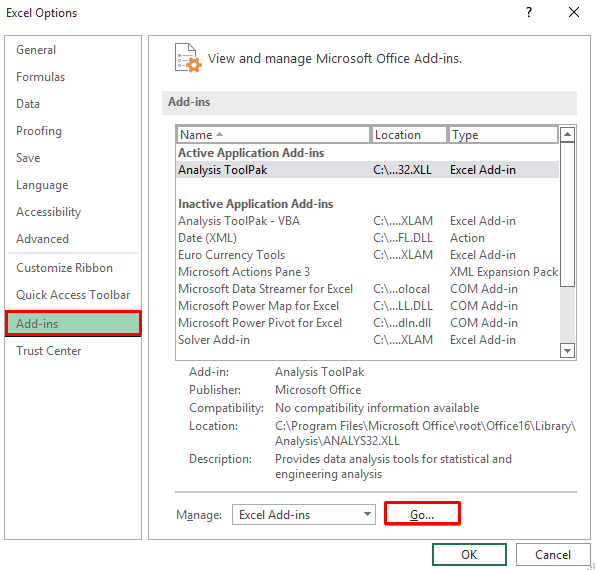
- Iš Papildiniai galimą skyrių, pasirinkite Analizės įrankių paketas .
- Galiausiai spustelėkite GERAI .
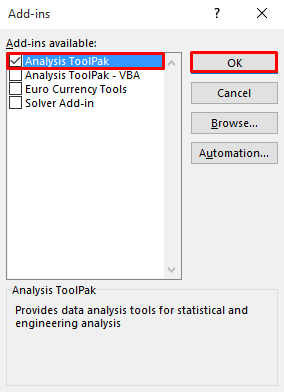
- Jei norite naudoti Duomenų analizės įrankis , turite turėti Dėžė diapazonas.
- Nustatome šiukšlių dėžės intervalą, nagrinėdami mažiausias ir didžiausias duomenų rinkinio vertes.
- Imame intervalą 500 .
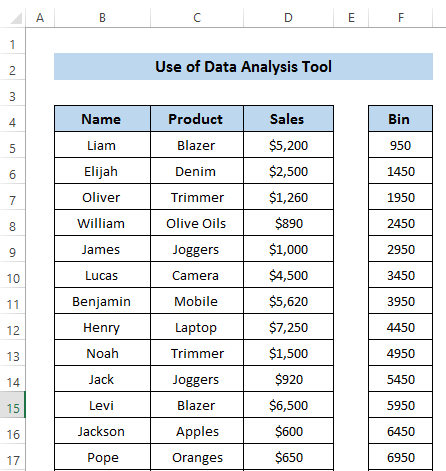
- Dabar eikite į Duomenys juostos skirtukas.
- Tada pasirinkite Duomenų analizė iš Analizė
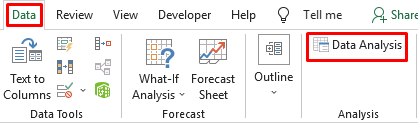
- A Duomenų analizė bus rodomas dialogo langas.
- Iš Analizės įrankiai skyriuje pasirinkite Histograma .
- Galiausiai spustelėkite GERAI .
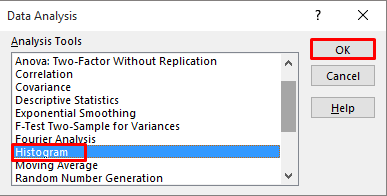
- Į Histograma dialogo lange pasirinkite Įvesties diapazonas .
- Šiuo atveju stulpelį "Sales" laikome Įvesties diapazonas .
- Tada pasirinkite Dėžių diapazonas kurį sukūrėme pirmiau.
- Tada nustatykite Išvesties parinktys į Naujas darbalapis .
- Po to patikrinkite Sukaupta procentinė dalis ir Diagramos išvestis .
- Galiausiai spustelėkite GERAI .
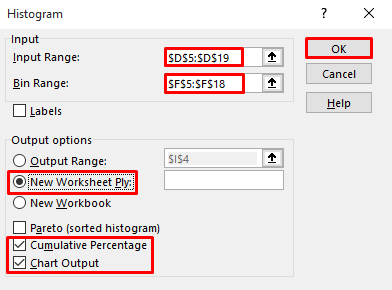
- Jis išreikš dažnius ir sukaupta procentinė dalis .
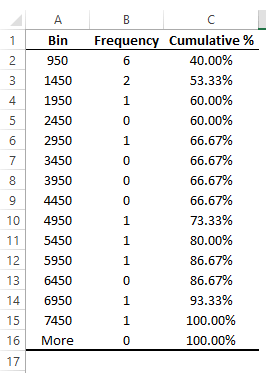
- Kai tai pavaizduosime diagramoje, gausime tokį rezultatą, žr. ekrano nuotrauką.
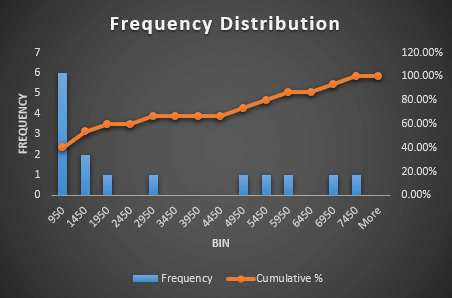
Skaityti daugiau: Kaip "Excel" programoje sudaryti santykinio dažnio histogramą (3 pavyzdžiai)
Išvada
Parodėme visus keturis veiksmingus būdus, kaip "Excel" programoje sudaryti dažnių pasiskirstymo lentelę. Dažnių pasiskirstymo lentelę "Excel" programoje galima lengvai sudaryti naudojant integruotą "Excel" funkciją arba sukamąją lentelę. Visi šie būdai yra labai veiksmingi norint "Excel" programoje sudaryti dažnių pasiskirstymo lentelę. Tikiuosi, kad gavote visą informaciją, susijusią su dažnių pasiskirstymo klausimu "Excel" programoje. Jei turite klausimų, kreipkitėslaisvai klauskite komentarų laukelyje ir nepamirškite apsilankyti mūsų Exceldemy puslapis.

